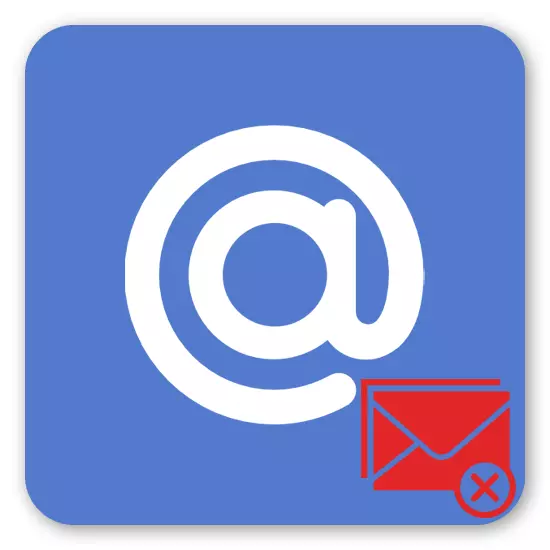
Postkasser bliver ofte omdannet til en rigtig informationskurv, hvor i stedet for nyttige bogstaver, observerer brugeren et stort antal reklame nyhedsbreve, det er unødvendige websteder og tjenester. Nogle af abonnementerne udføres helt mod brugerens vilje - det sker ofte, når ejerne af et bestemt websted køber databaser fra andre, hvilket gør al den e-mail, der er erhvervet af deres abonnenter. Heldigvis vil mail.ru ikke være svært at afmelde fra alt, hvad der ikke længere er interesseret.
Genoptagelse fra mailings i mail.ru
For udenlandsk e-mail bruger brugerne aktivt tredjepartsløsninger, der giver dig mulighed for hurtigt at afmelde fra irrelevante mailings, men de russiske posttjenester understøttes ikke af dem. Men for nylig har brugere af Mayl.ru og ikke behøver sådanne ressourcer - for deres bekvemmelighed optrådte et indbygget abonnementstyringsværktøj, samtidig med at der opretholdes andre muligheder for bekæmpelse af uønskede meddelelser. Takket være dette anbefales de at kombinere for at reducere antallet af spam til et minimum.Metode 1: Shutout Management
Muligheden for manuel styring af mailing i Mail.ru syntes ikke så længe siden. Noget som hidtil praler ikke andre store posttjenester, som er rentabelt tildelt af mayl.ru på deres baggrund. Dette værktøj tilbyder fleksibelt at administrere alle sine abonnementer på forskellige websteder: Du kan annullere dem, se alle bogstaverne fra en bestemt adresse, fejre deres læse og slette sammen med abonnementet.
- Gå til din mail og i øverste højre hjørne Klik på den adresse, hvorunder du er logget ind i øjeblikket. Fra rullelisten skal du vælge indstillingen "Mail Settings".
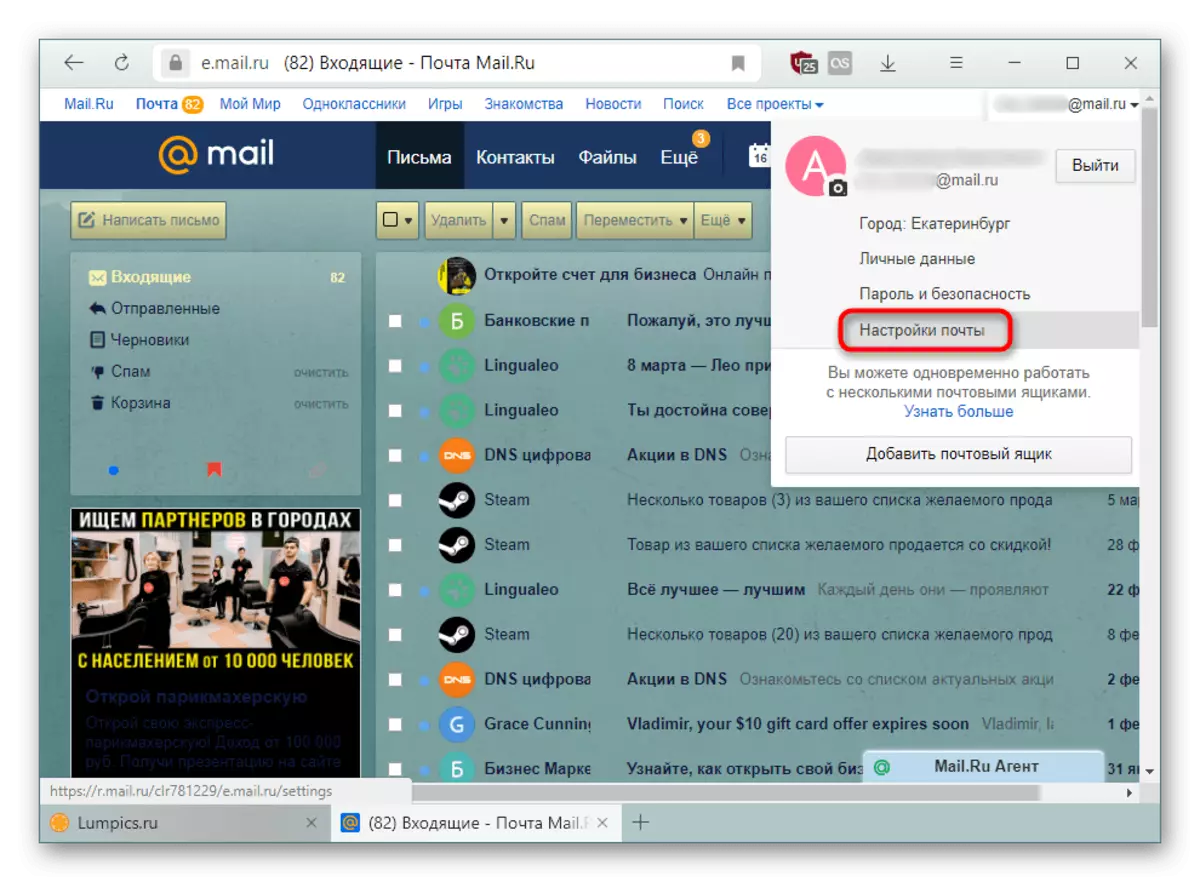
- Gennem panelet til venstre, flyt til "Managing mailing".
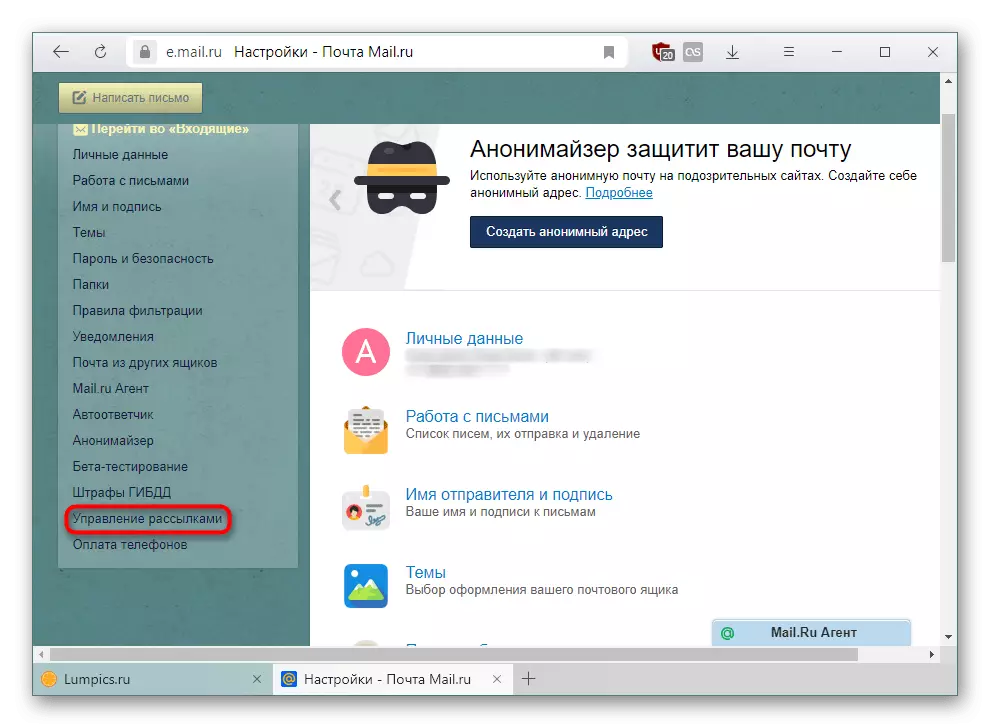
- Her vil du se en liste over mailinger, der er fundet af Mail.Ru. Afmeld af nogen af dem så enkle som muligt - klik på den relevante knap modsat denne service, hvis bogstaver ikke vil se.
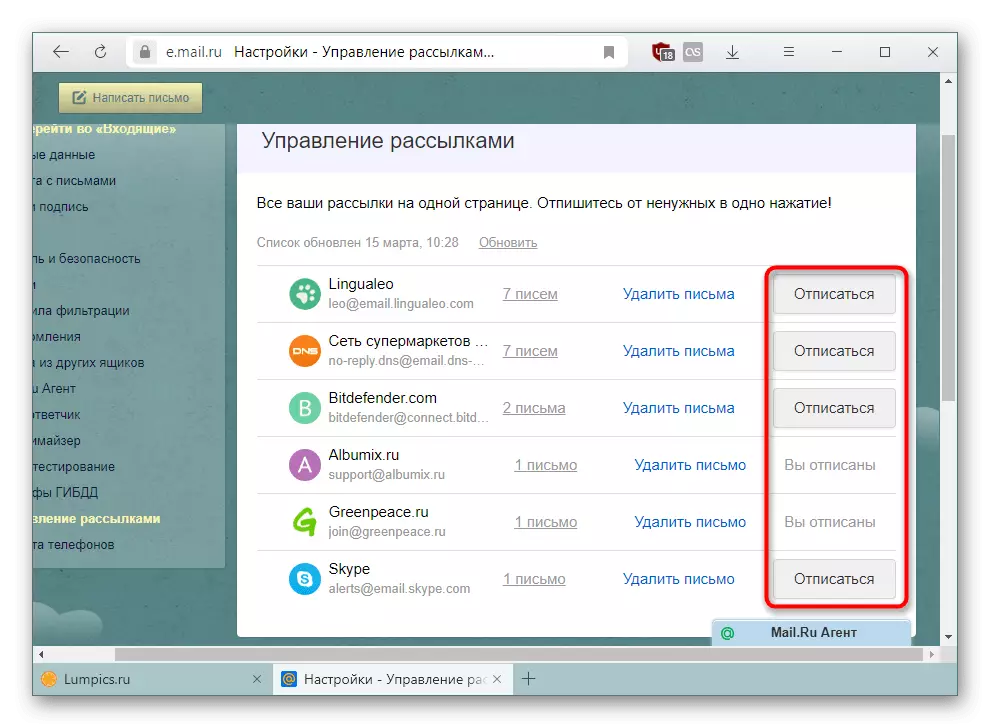
Bemærk venligst, at selvom du afmelder dig fra en kasse, men ikke fjernede meddelelser fra ham, vil det i fremtiden fortsætte med at hænge i Sabskraibov-listen med statusen "Du unsubscribes". Sådan fjerner du det, vil vi se nedenfor.
- Hvis nogle af adresserne var ukendte, se hvad han sender, klikker på linket med antallet af bogstaver.
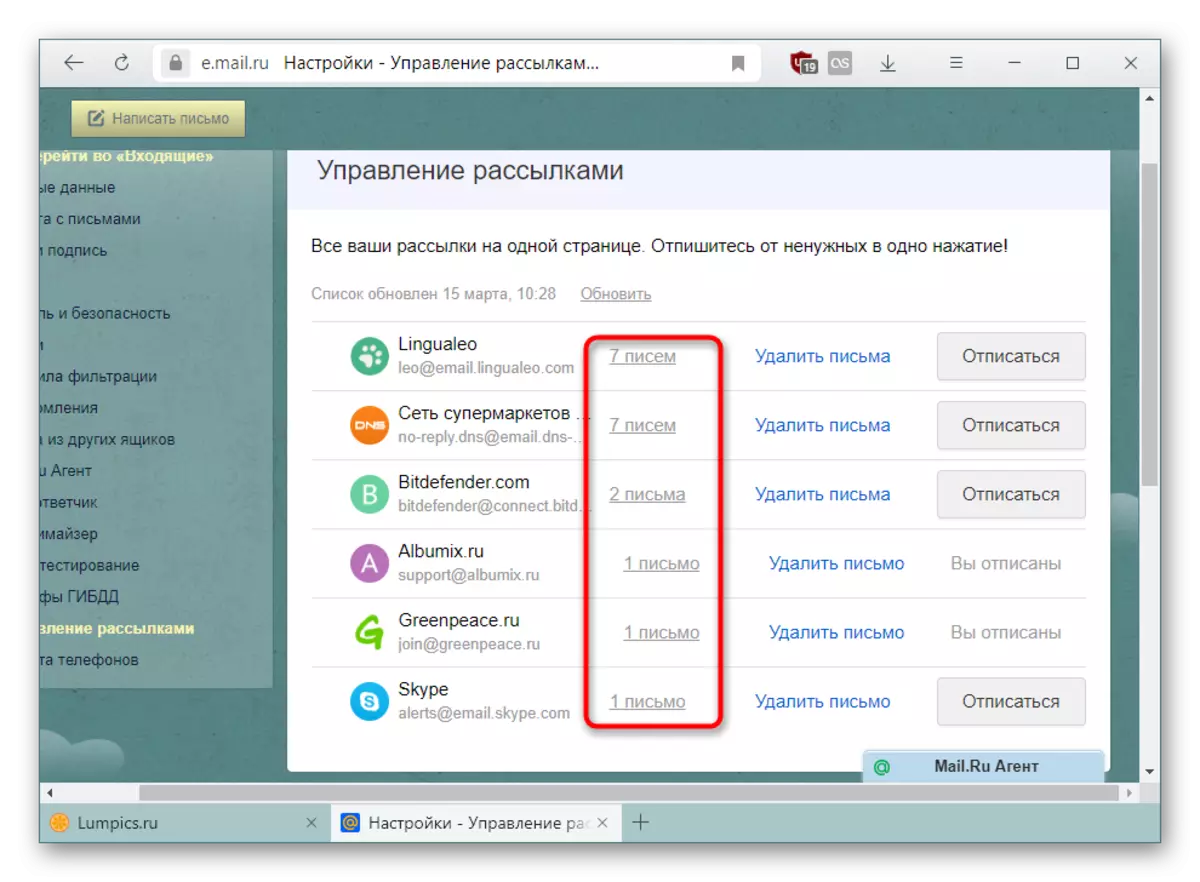
En ny fane med alle meddelelser, der sendte den valgte e-mail, frigives.
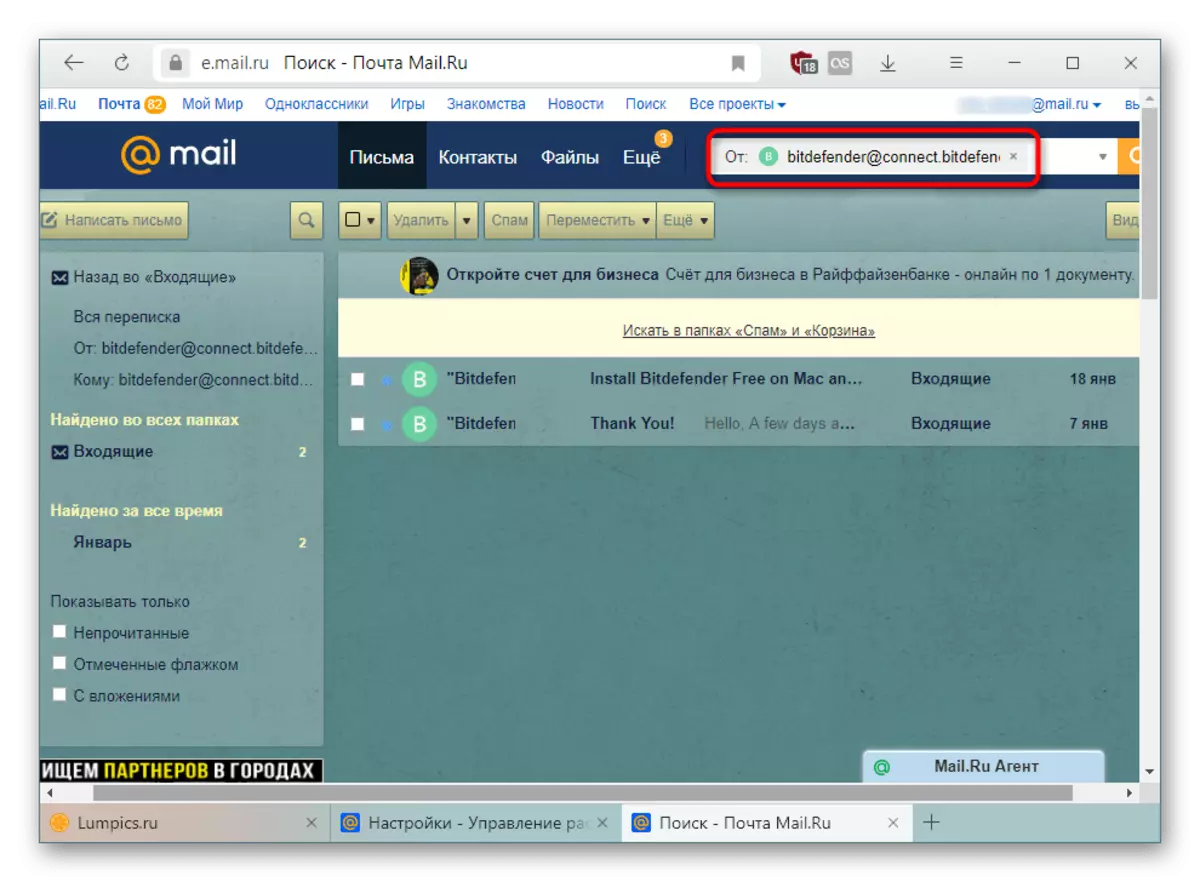
Sammen med abonnementer, hurtigt fjernelse fra de "indkommende" bogstaver, som adressen sendte til enhver tid. Klik på linket "Slet bogstaver", og hvis det er nødvendigt, kan du gendanne dem, men kun indtil siden opdateres eller lukkes.
- Det er vigtigt at bemærke, at forfriskningen af Sabskraibov ikke forekommer i realtid. Sørg for at se datoen for den sidste check, og hvis den adskiller sig markant fra den aktuelle, skal du klikke på "Opdater" til manuel kontrol.
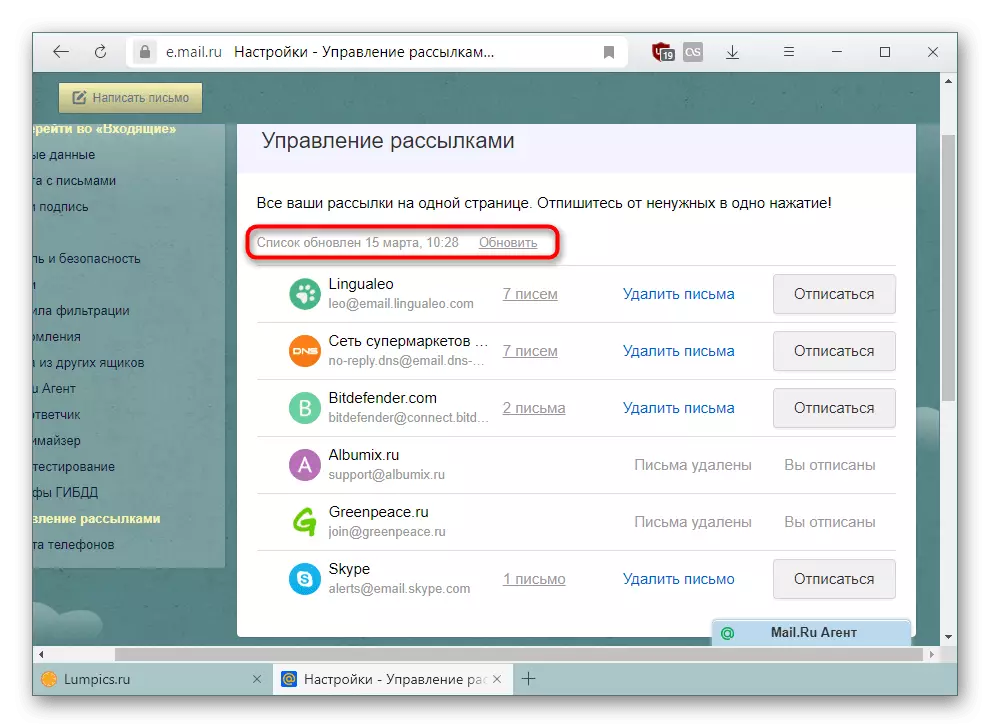
Som du kan se i skærmbilledet nedenfor, er tiden ændret efter opdateringen, og de maksimale fordybninger manglede, hvilket var langvarigt annulleret, men meddelelserne forblev i "indkommende" uden at give positionerne til at forsvinde herfra.
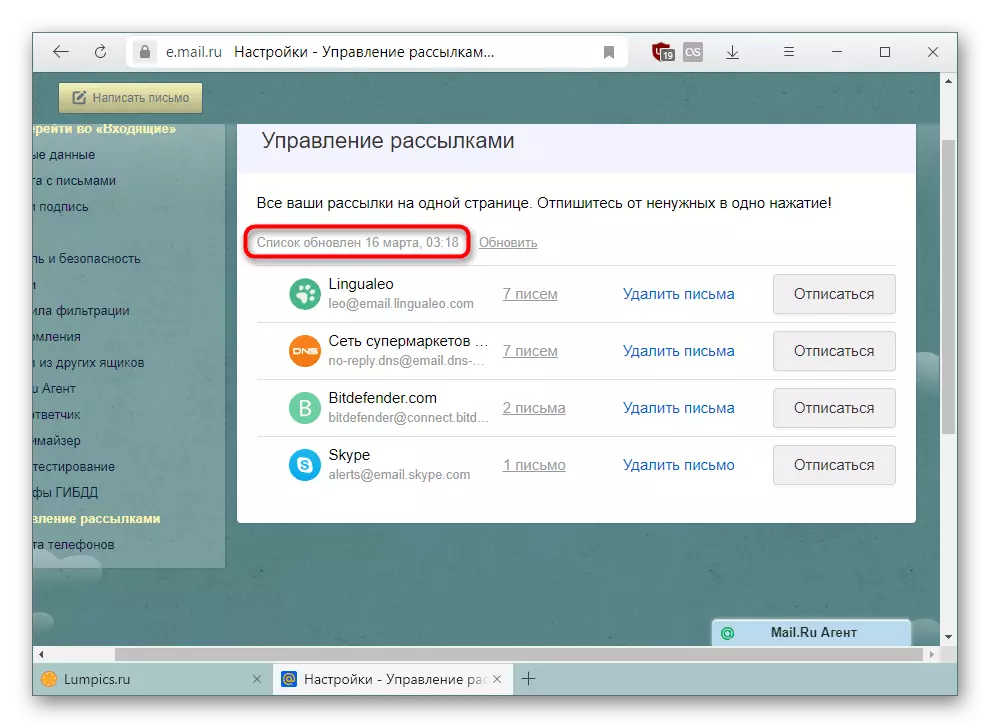

Lige over, sagde vi, at efter at abstrakte kasser vil fortsætte med at være i denne liste med statusen ", sendes du afmeldinger", forudsat at i "Indkommende" har du breve fra dem. Slet alt sendt af disse adresser for at slippe af med disse abonnementer fuldstændigt.
Minus af en sådan metode er at begrænse de viste abonnementer betydeligt. I det virkelige liv er det meget mere, og så vil vi fortælle, hvordan man producerer en mere subtil stående.
Metode 2: Manuel udgang
Forskellige tjenester designet til postwebsteder og andre ressourcer, der leverer tjenester, vises ofte ikke på listen fra metoden 1. Årsagen er, at du rent faktisk har nogen sådanne abonnenter. I lyset heraf vil brugeren, hvis e-mail faldt i reklamedatabaser, fortsat modtage breve med gevinster, horoskoper, træning og anden ubrugelig information. Normalt, hver gang det kommer fra forskellige beslag, der bruger en af disse databaser. I denne situation bliver du nødt til at afmelde manuelt, og det sker på forskellige måder.
Mulighed 1: Via Mail.ru
Mail.ru tilbyder hurtigt at afmelde reklamebrev, gå fra en bestemt postadresse, samtidig med at der opretholdes mulighed for at modtage bogstaver med det "vigtige" mærke. Dette gælder for eksempel til onlinebutikker: Du vil stoppe med at modtage et nyhedsbrev med rabatter og kampagner, men detaljerne om bestillingskommissionen vil dens status fortsætte med at komme.
- Gå til mailen og åbn meddelelsen fra den afsender, som du ikke længere er interessant.
- Under overskriften skal du finde linket "Afmeld" og klikke på det.
- Et spørgsmål vises, om du bare vil afmelde eller desuden skal slette brevet. Vælg den indstilling, du vil have, og bekræft dine hensigter.
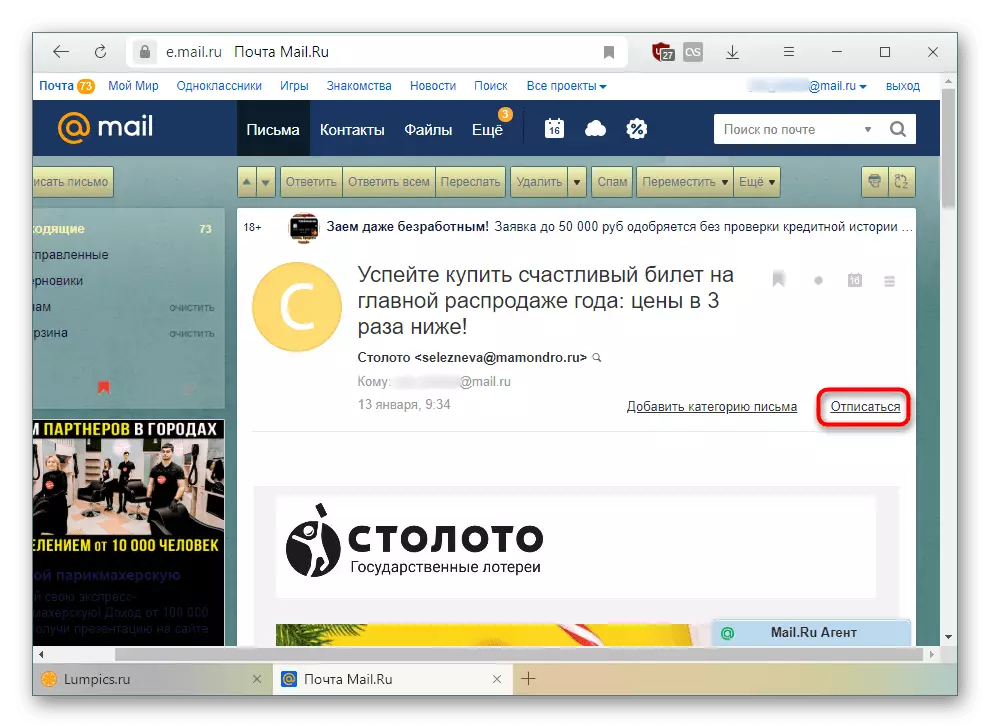

Denne mulighed er igen ikke universel af den grund, at den samme annonce kan sendes fra en anden adresse eller gøre meddelelsen "vigtig" til adressaten.
Mulighed 2: Fuld optagelse
Denne metode betragtes som den mest effektive af alle, fordi den ikke kun afmelder sig fra en bestemt boks, men udelukker din e-mail fra hele databasen fra et bestemt firma. Disse virksomheder er normalt markedsføring, analytiske og forskningsorganisationer, gennem databasen med elektroniske kasser, hvis de distribuerer forskellige tjenester. Simpelthen sagt, disse er formidlere, der organiserer reklame nyhedsbrevet, og genoprettelsen fra dem eliminerer alle efterfølgende bogstaver af uønsket indhold.
- Åbn reklamebrevet, rul det til slutningen. De sidste linjer skal være en besked, som du er blevet abonneret på nyhedsbrevet, men du kan til enhver tid afmelde dig. Klik på linket, der er angivet.
- Du modtager en meddelelse om vellykket annullering af abonnementet. Afhængigt af sælgeren, der giver et abonnement, vil udseendet af siden, sprog og andre elementer være forskellige. I adresselinjen kan du se, hvor optagelsen kommer fra - dette er den mest mægler.
- Hvis teksten ikke er på russisk, vil der sandsynligvis i slutningen være et link "afmelding" - det betyder også afskaffelsen af et abonnement.
- Du kan få brug for yderligere handlinger i form af bekræftelse af dine hensigter.
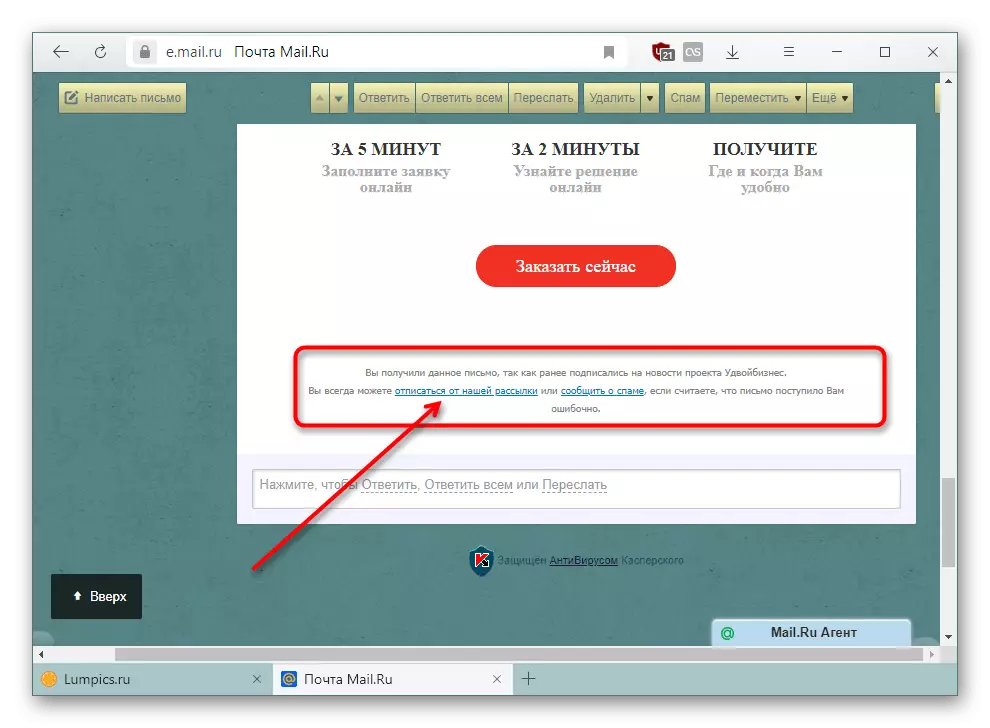
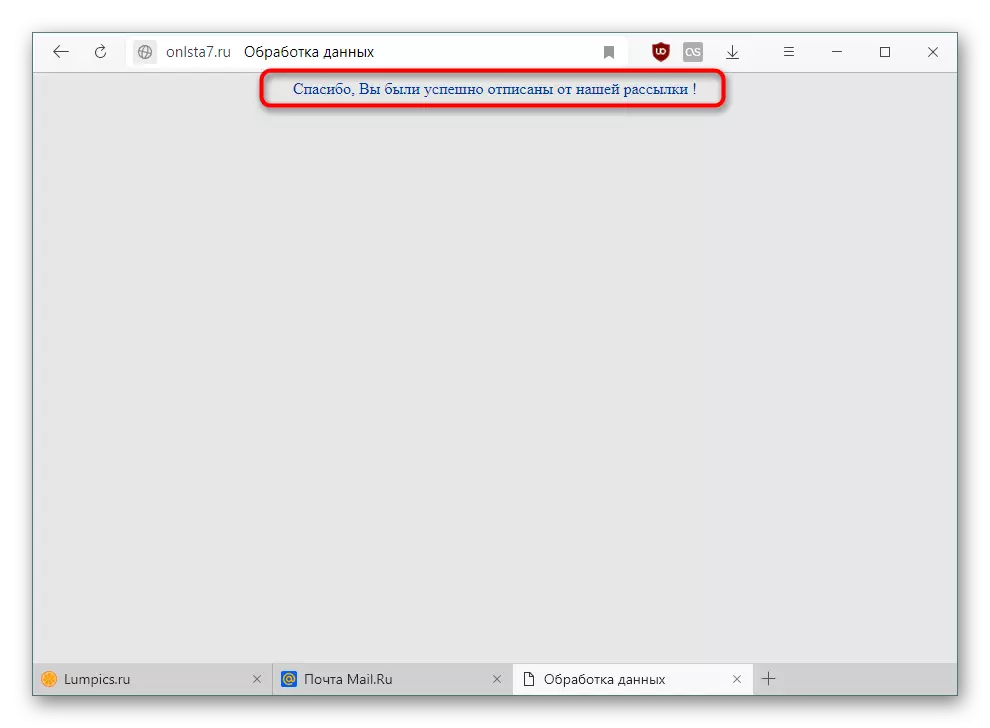
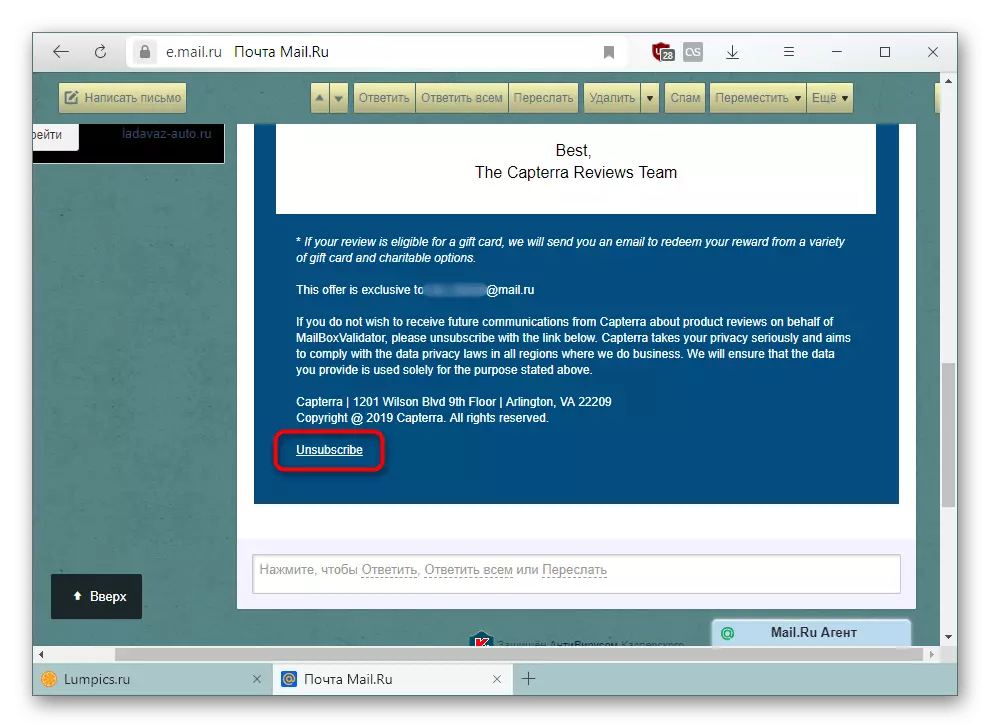
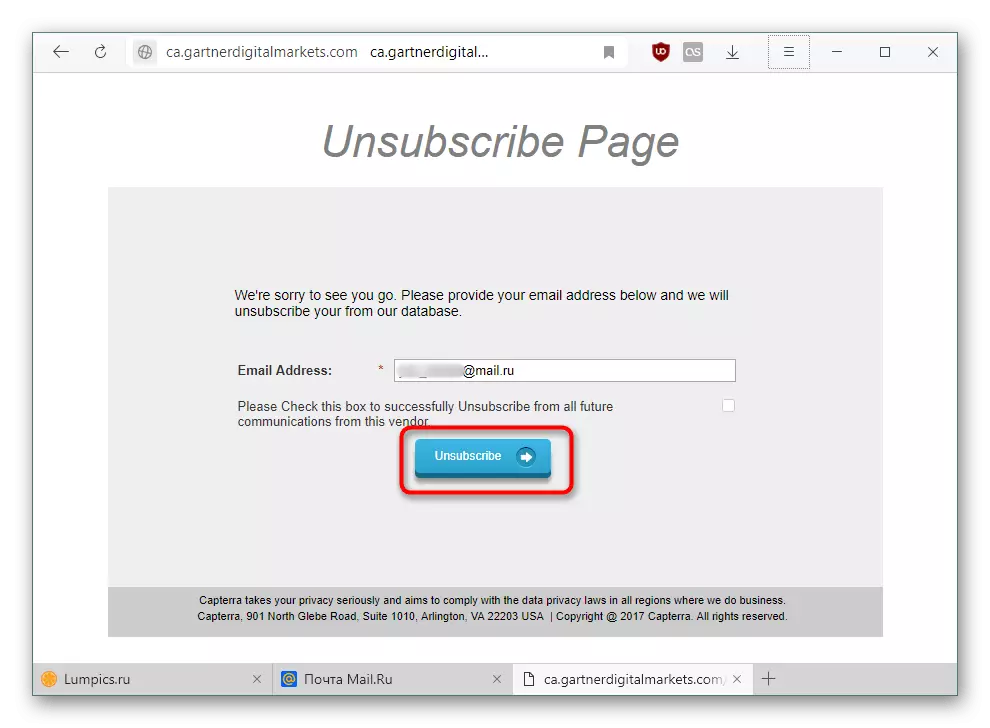
Kom på resten af annonceringsmeddelelserne i "Indkommende" og afmeld dig fra posten på denne måde. Fordi bogstaver ofte kommer fra de samme formidlere virksomheder, i den nærmeste fremtid, skal spamflowet falde.
Metode 3: Oprettelse af filtrering
Denne mulighed vil helst være hjælp til de to foregående end individuelle og fulde. Oprettelse af filtrering indebærer en skabelon, hvori de bogstaver, der falder ind under visse regler, fjernes uden at falde i "indkommende".
- Åbn din mail og gå til indstillingerne, som vist i metoden 1.
- I venstre rude finder du og vælg "Filtreringsregler".
- Rul til Oprettelse af en formular ved at klikke på "Tilføj filter".
- Nu vil vi analysere, hvordan vi opretter et filter korrekt:
- Hvis - vælg "felt" tema ", fordi vi vil oprette en regel baseret på hyppige spam-ord, der opstår i overskrifter (emner) meddelelser;
- Indeholder - Indtast det ord, du ofte ser i salgsfremmende bogstaver. Parallelt kan du åbne en anden fane med posten og se, hvordan de mest reklamemeddelelser i "Indkommende", "kurv" og "SPAM" har ret.
Selvfølgelig er sådanne ord altid mere end en, så klik på knappen "Tilføj tilstand" og gentag de to foregående trin.
- Påfør filteret, hvis en af betingelserne udføres - her kan du klikke på den blå tekst, skifte til udførelsen af alle betingelser, men denne indstilling er kun egnet, hvis du får den samme type. Vi anbefaler at forlade denne parameter, som det er;
- MOT - Installer markøren ved siden af elementet "Slet for evigt". Hvis du er bange for at springe over et vigtigt brev, ved et uheld falder under filteret, skal du vælge andre tilgængelige muligheder for at lave denne besked;
- Ansøg på bogstaver i mapper - Marker afkrydsningsfeltet og angiv mappen, vi har denne "indkommende".
Gem de foretagne ændringer.
- Nu vises den oprettede skabelon i filterlisten, som kan deaktiveres til enhver tid. Efter oprettelsen er det straks aktiveret.
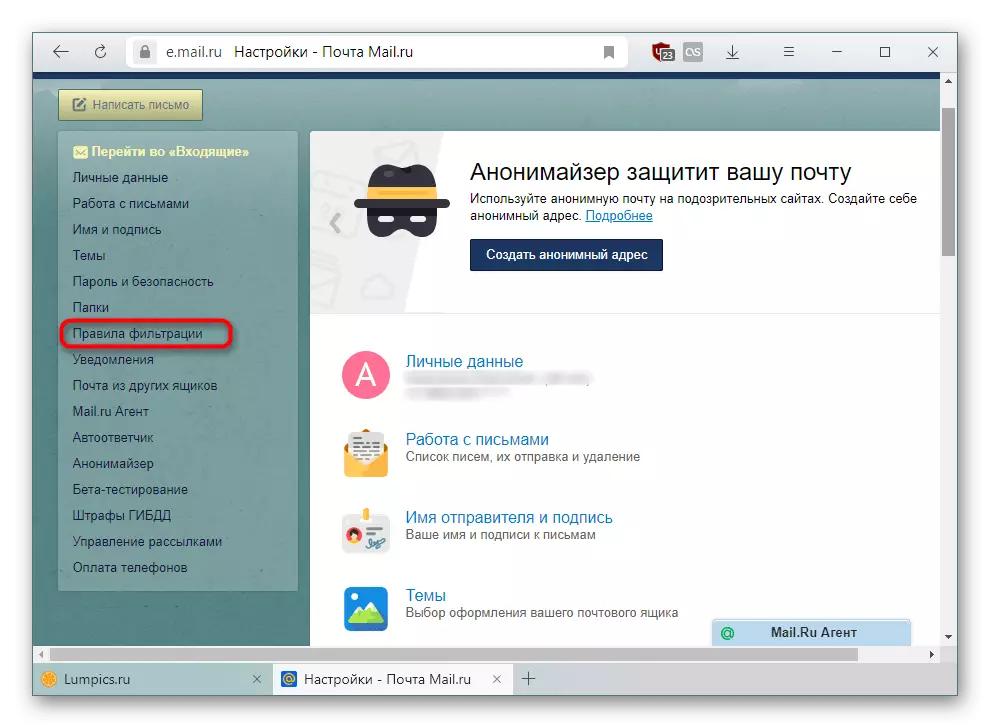


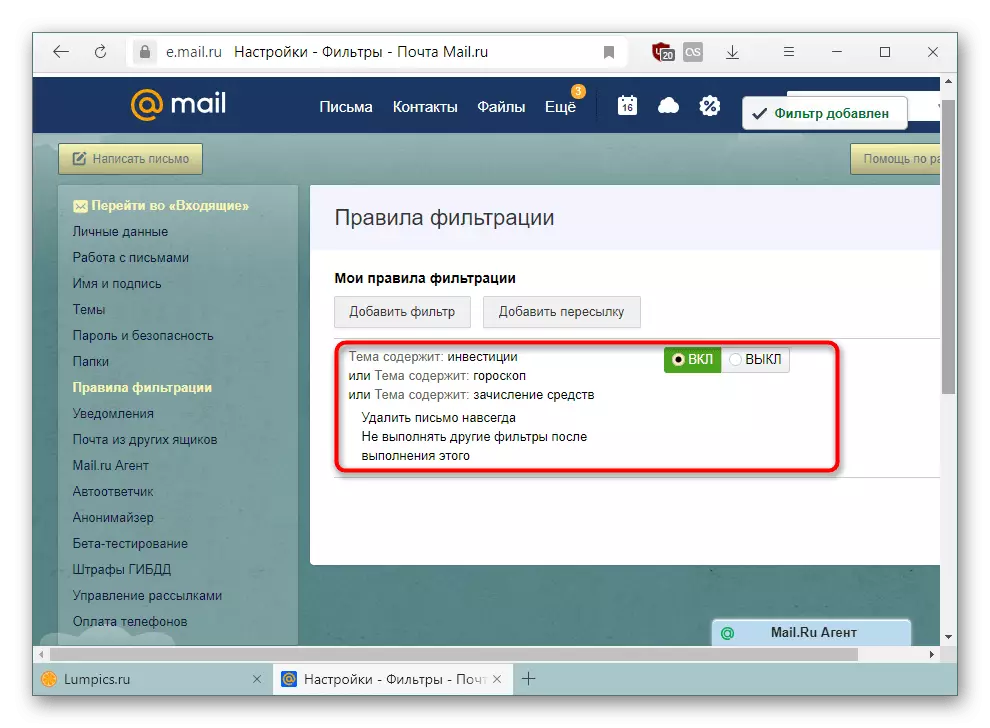
Efter at have udført alle tre måder, vil antallet af spam, der kommer til posten, mærkbart reducerer, og vil være i stand til at slippe af med mange uinteressante mailinger, der fortsat kommer fra nye adresser selv efter flere usubsioner.
